
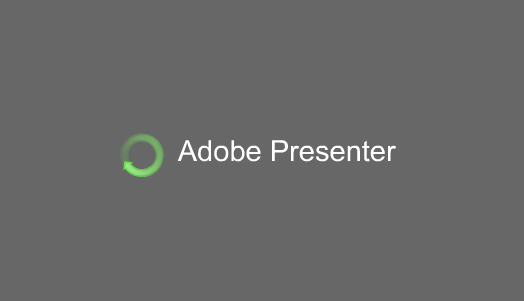
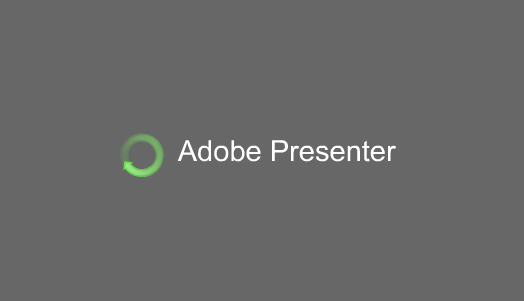
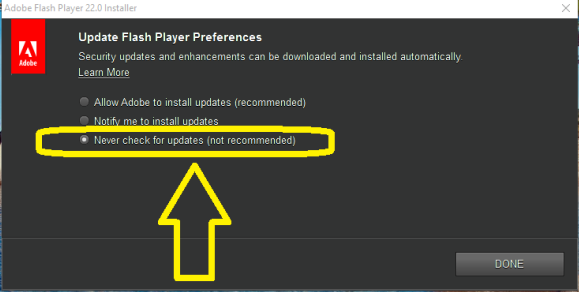
Mở trình duyệt chrome vào chrome://plugins/ . Click chuột chọn "Vô hiệu hóa"
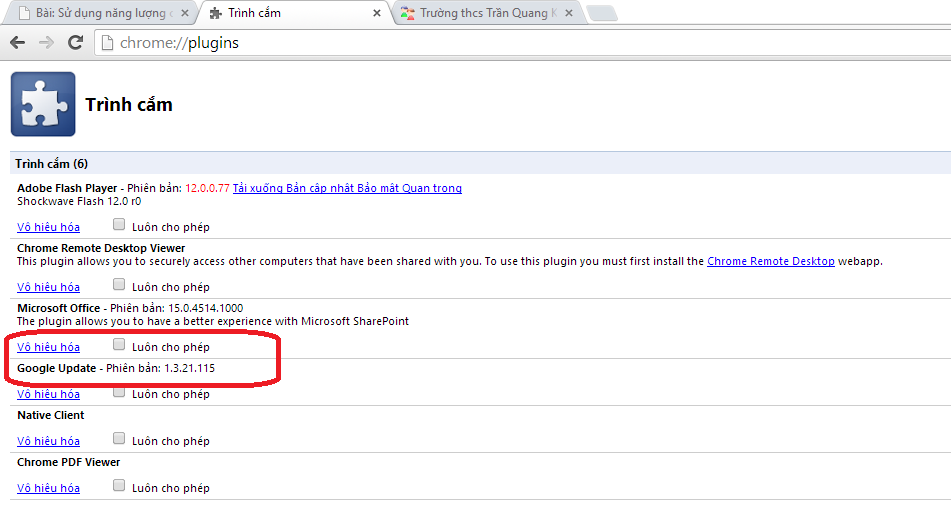
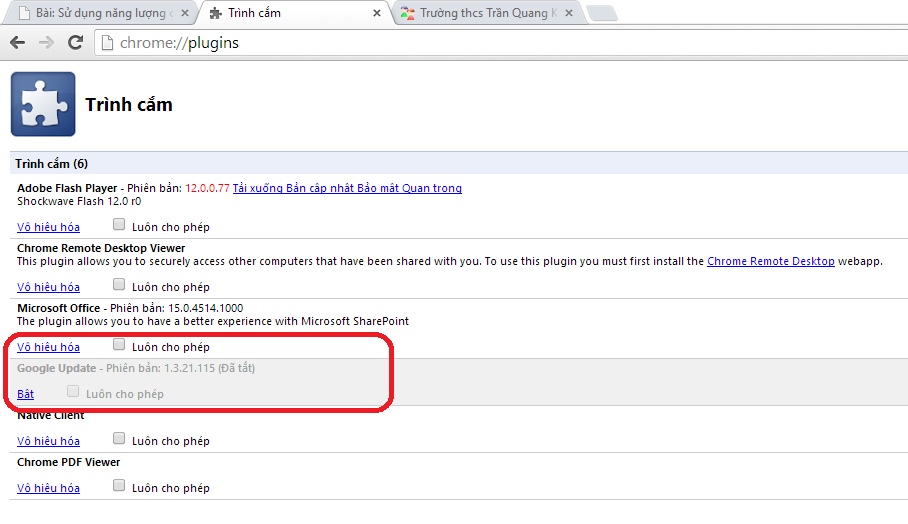
Truy cập vào đường dẫn của thư mục như sau:
Tại thư mục này hãy xóa bỏ file Google update. Như hình dưới
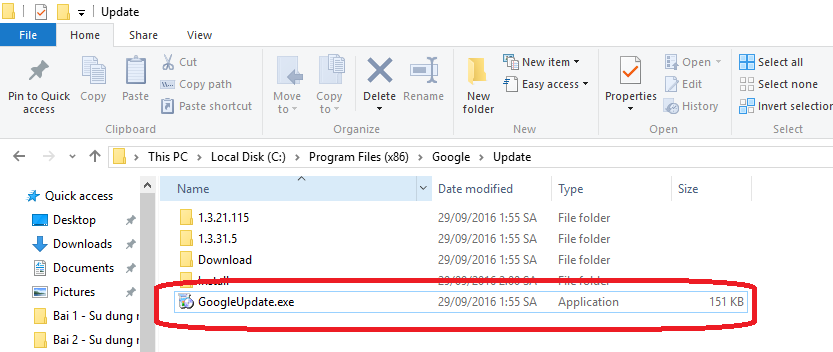
-
Như vậy là thầy/cô có thể tắt bỏ hoàn toàn tính năng update tự động của trình duyệt Google Chrome rồi.
Bước 5: Chạy bài giảng bằng trình duyệt chrom vừa cài này và hưởng thành quả thầy/cô nhé!
Lưu ý: Lúc chạy bài giảng trình duyệt có hỏi "Cập nhật plugin..." và "Chạy lần này" thầy/cô chọn "Chạy lần này" nhé! Như hình dưới(không nên chọn cập nhật). Nếu lỡ bấm vào "cập nhật plugin..." thì phải quay lại làm từ bước 1 đến bước 3.
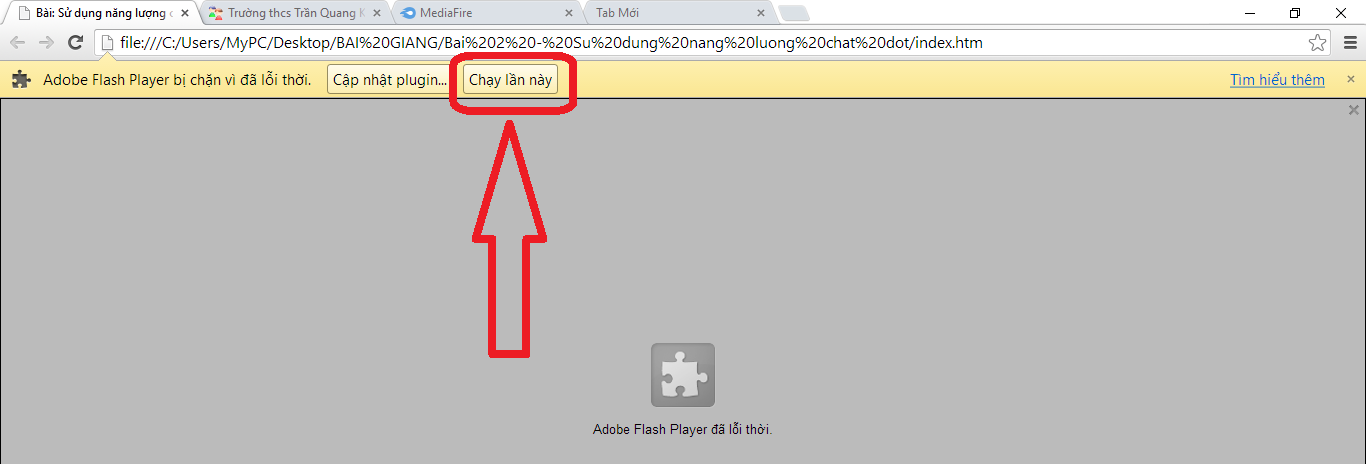
Tác giả bài viết: Phạm Văn Phương
Tip:Bài viết, video, hình ảnh, vui lòng gửi về địa chỉ email: Phavaphugmail.com

 Giờ ra chơi trải nghiệm sáng tạo và ra mắt các câu lạc bộ...
Giờ ra chơi trải nghiệm sáng tạo và ra mắt các câu lạc bộ...
Giờ ra chơi trải nghiệm sáng tạo và ra mắt các câu lạc bộ năm 2019
 Chi đoàn trường THCS Trần Quang Khải phối hợp cùng đoàn xã...
Chi đoàn trường THCS Trần Quang Khải phối hợp cùng đoàn xã...
Chi đoàn trường THCS Trần Quang Khải phối hợp cùng đoàn xã Hoà Sơn tổ chức lễ...
 VIDEO MỚI NHẤT
VIDEO MỚI NHẤT
@Thảo Lê mình chuyển qua hết bên này rồi nhé! có gì bạn xem...
cho e hỏi tên các cuốn sách mà cô lien đã chia sẻ ạ
Thầy Thành thiết kế cái ảnh đẹp quá. :) (y)